三星S5怎么截屏 三星S5截屏的三种方法介绍
发布时间:2016-12-20 来源:查字典编辑
摘要:现在除了电脑之外智能手机也可以截图了,也许并没有电脑方便,但是现在智能手机也有很多截图方法。今天小编就来和大家分享下三星S5怎么截图,三种方...
现在除了电脑之外智能手机也可以截图了,也许并没有电脑方便,但是现在智能手机也有很多截图方法。今天小编就来和大家分享下三星S5怎么截图,三种方法希望能帮助那些想要知道三星S5怎么截图的朋友们,感兴趣的朋友们可以来了解下。
方法一:快捷键截图
和大部分的安卓手机一样,三星S5也能通过快捷键截图,具体方法如下:
同时按住三星S5屏幕底部的Home键+机身右侧上部的“电源键”即可,之后会听到咔的一声,就说明截图成功了,如下示意图所示,截图成功后,我们可以在三星S5手机相册中找到我们的截图图片。

方法二:手掌动作截图
1、首先需要进入三星S5设置,然后找到“动作和手势”设置,之后再开启“手掌动作”,最后将屏幕截取开启即可,如下如所示:
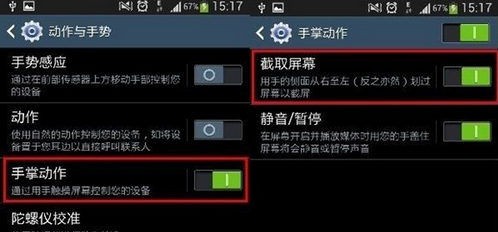
2、开启三星S5动作截图后,我们在需要截图的界面,通过从左往右或者从右往左滑动屏幕,即可实现截图。截图后的图片,同样在相册中可以找到。
方法三:软件截图
除了上面的两个方法之外,我们还可以借助一些截图应用,另外相机拍照也是可以的。
以上全部就是小编今天为大家总结的三个三星S5截图方法,不知道怎么截图的朋友们可以来参考下。


